
アプリストアにないiOS & Androidアプリを再インストールする方法
「スマホの端末容量の関係で…」や「もう使わないと思って…」など、アプリをインストールすれば消すことも数多くありますよね? でも、また使いたくなってストアを探してみると「もうアプリ自体がなくなってる!」なんていう事もしばしば…。そんな時に役立つiOSやAndroidアプリの再インストール方法をご紹介します!この方法を使えば、もうストアにないアプリも再インストールできちゃいますよ(一部、例外あり)
Contents[OPEN]
iOS(AppStore)の場合
過去に一度でもインストールしたアプリであれば、現在AppStoreに存在していないアプリでも再インストールすることが可能です。
消したiOSアプリを再インストールする方法
ホーム画面にある「AppStore」アプリをタップして開きましょう。
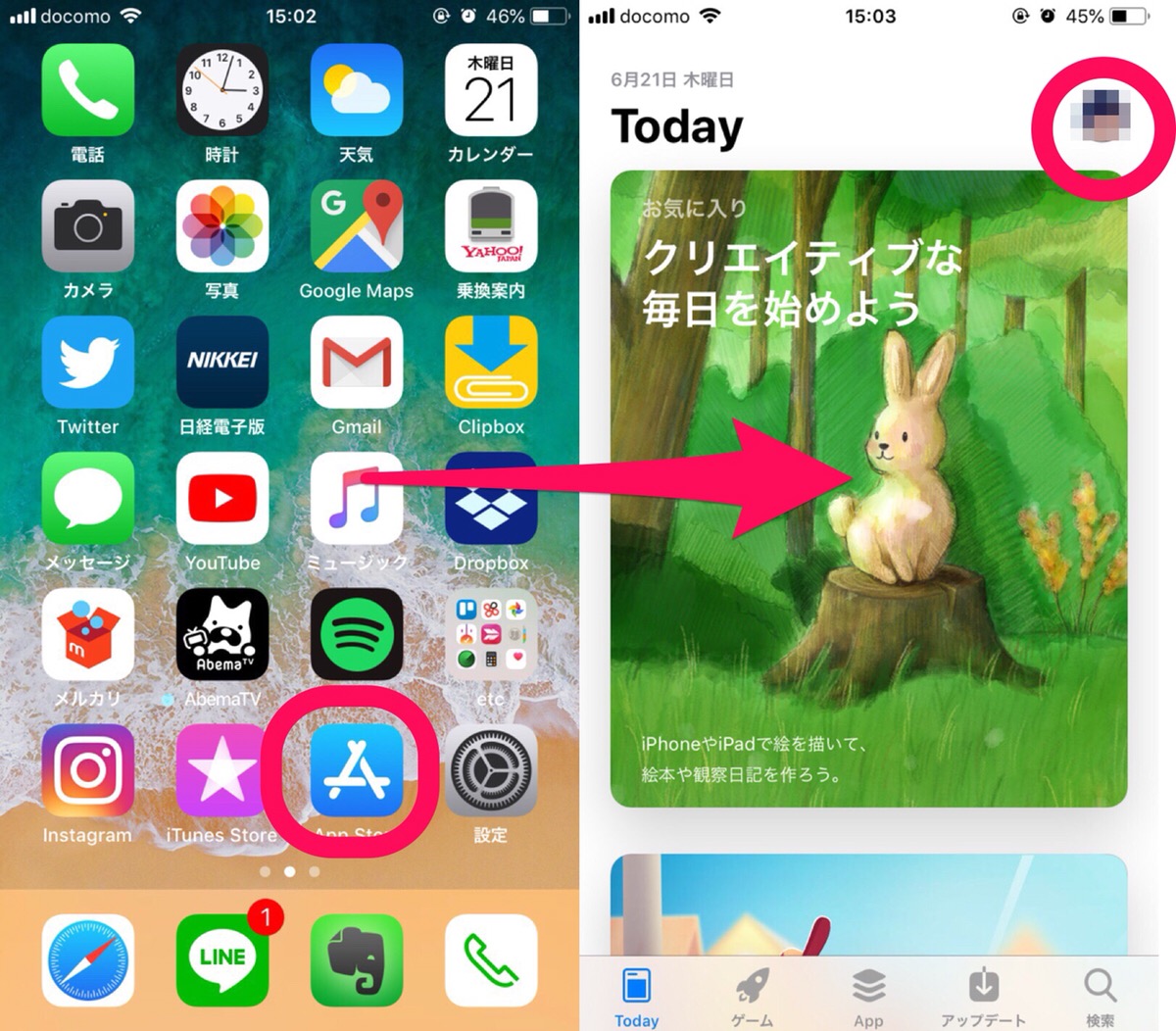
AppStoreの「Today」「ゲーム」「App」「アップデート」いずれかのページで、画面右上に表示される自分のアカウントアイコンをタップします。
アカウントに関するページが開きます。アカウントページの中にある「購入済み」の項目をタップします。
次に、画面右上にある「このiPhone上にない」をタップします。
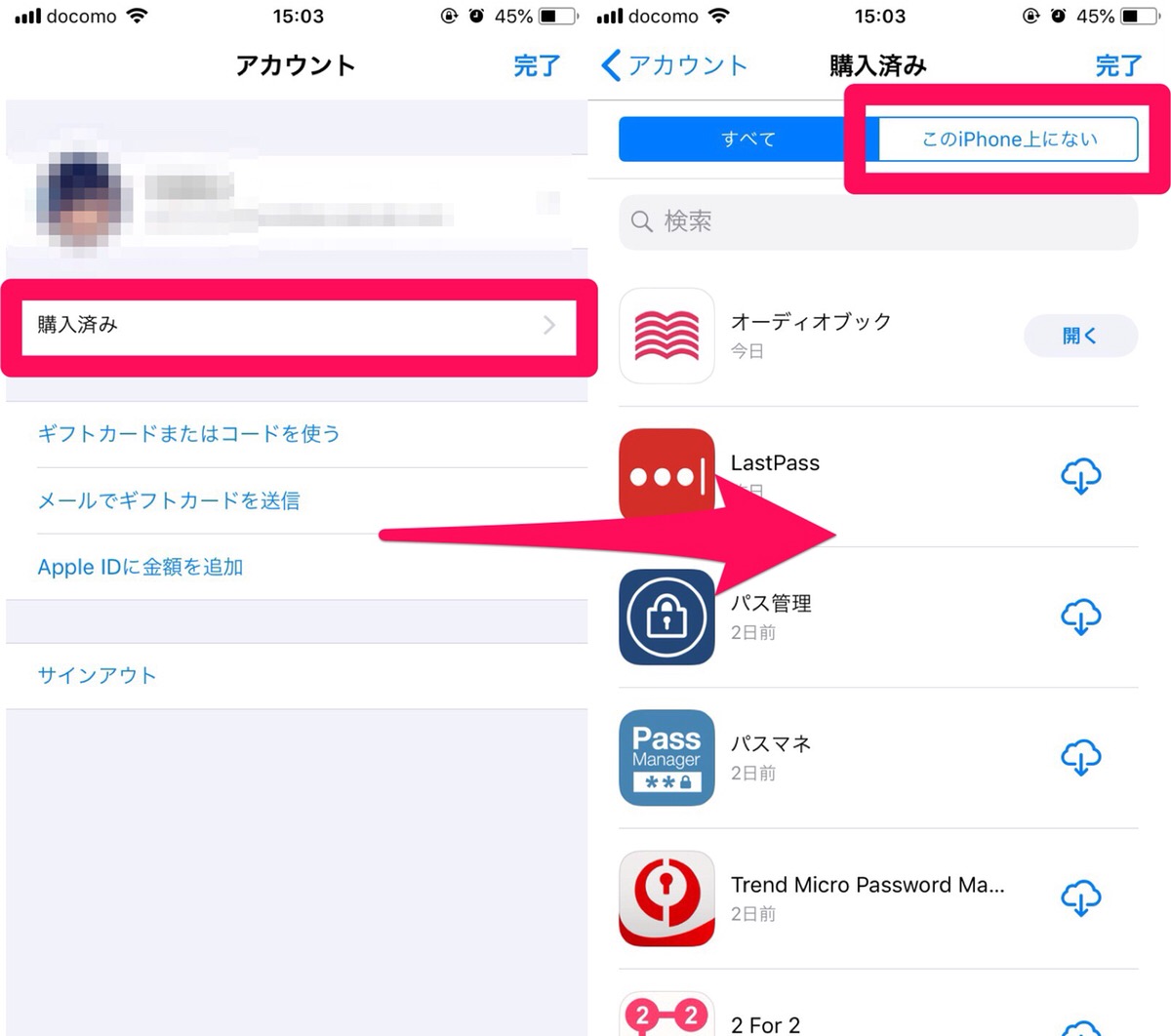
すると、アカウント(AppleID)で過去にインストールし、かつ現在このiPhone上には存在しないアプリの履歴がずらっと表示されます。(インストールしたアプリはAppleIDに紐づけられているため、「購入済み」内の「すべて」をタップすると過去の履歴を全て確認できます)
下へスクロールしていき、履歴の中から再インストールしたいアプリを探します。
見つけたら、アプリの右側に表示されている雲のアイコン(再インストールボタン)をタップしましょう。再インストールが始まります。
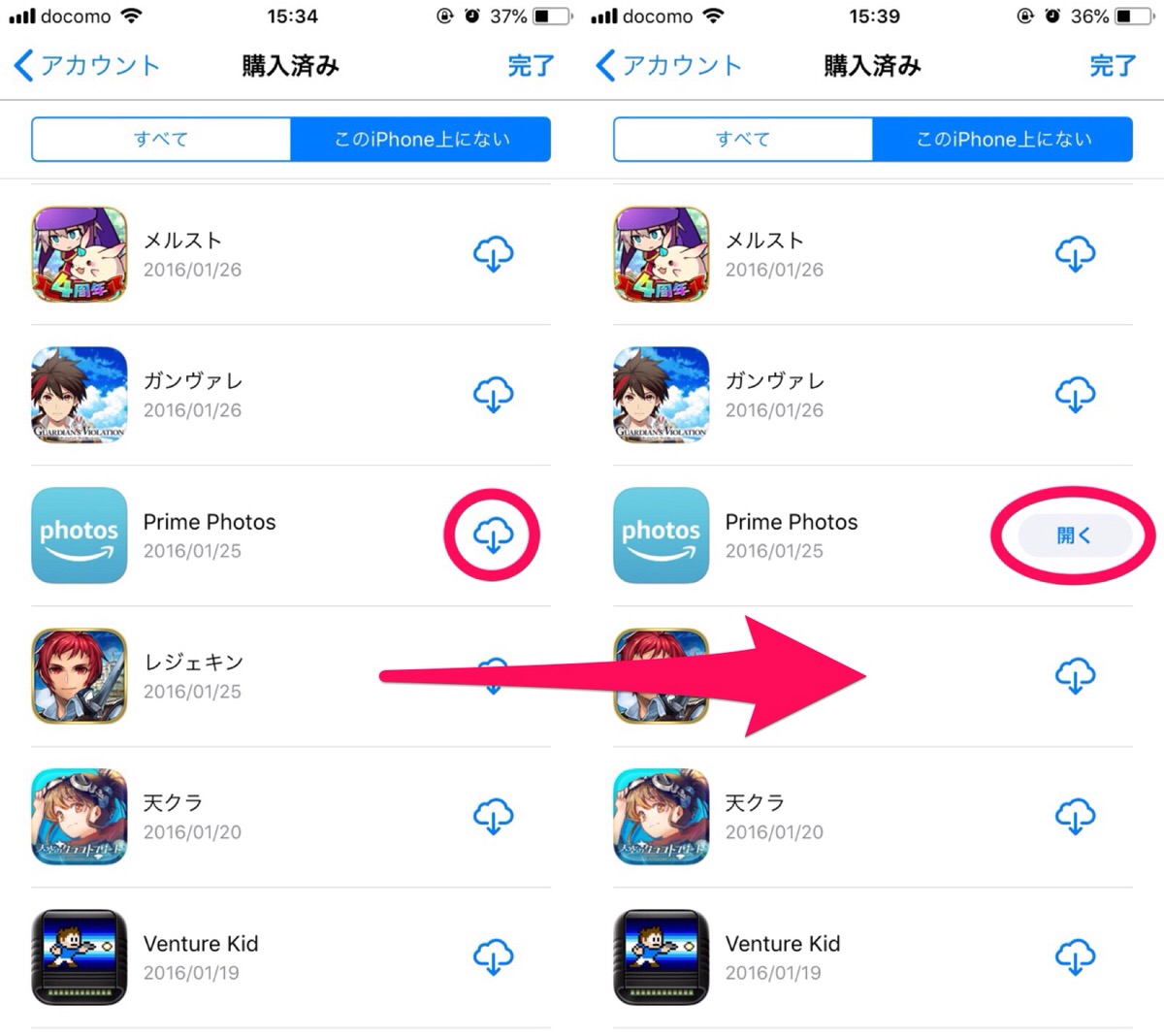
しばらくして「開く」へ変化すれば、再インストールは無事に完了です!
ホーム画面を確認してみてください。消してしまったあのアプリが、ちゃんとそこに存在していますよ。
アプリ名が分かっている場合は、検索で見つけよう
履歴をスクロールして探すのが面倒な場合は、画面上にある「検索」をタップしてアプリ名を入力し、検索してみましょう
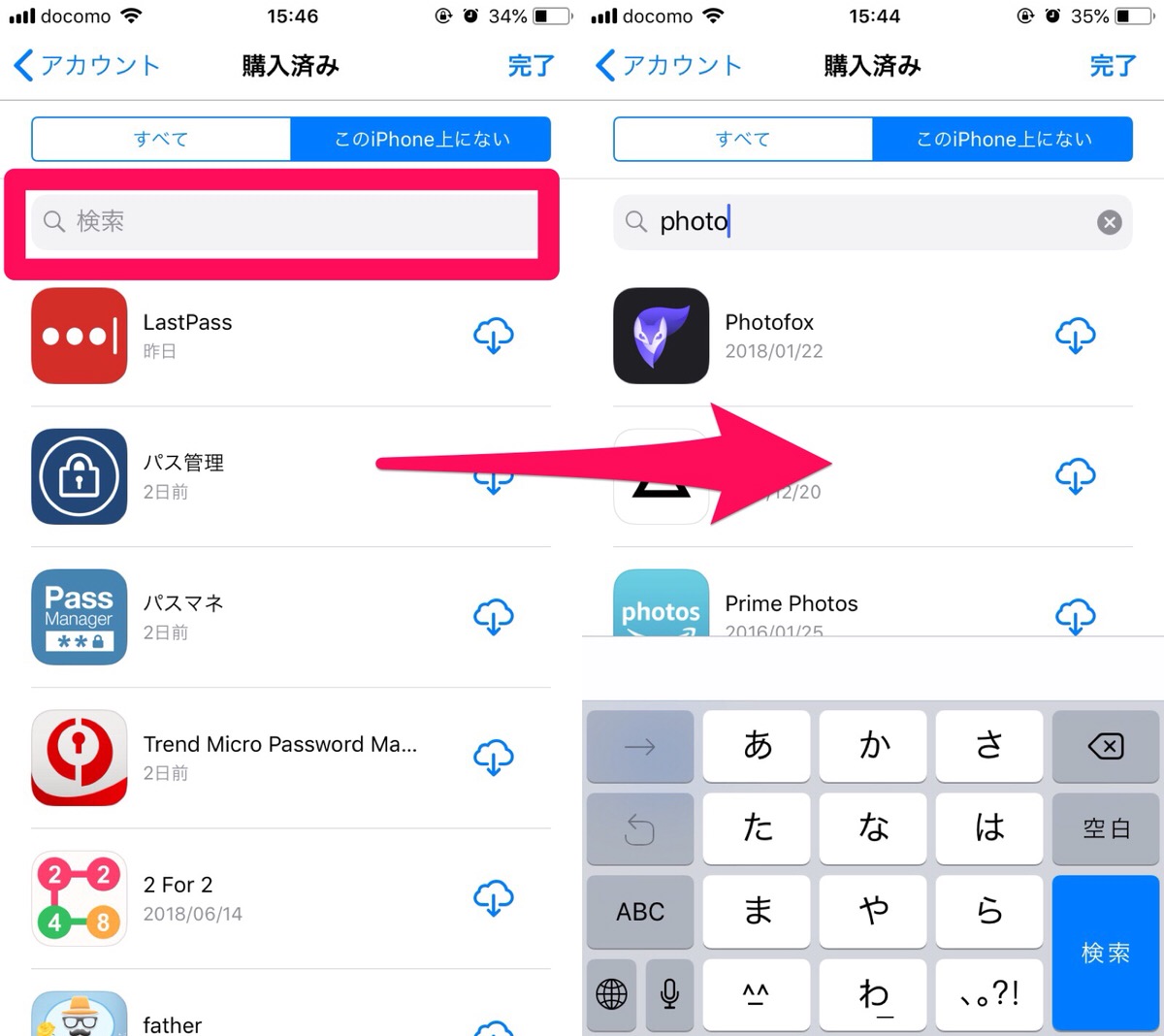
アプリ名が分かっている場合は、検索を使うのが圧倒的に早く見つかるので、便利ですね!
再インストールできるiOSアプリ&できないiOSアプリ
残念なことに、一度インストールしたアプリでも再インストールできるアプリとできないアプリの2種類が存在します。
見分け方は、再インストールを行う際にタップする雲のアイコンが青色かどうかです。
下記画面をご覧ください。「Lux Touch」というアプリは、再インストールボタンは青色で表示されており、タップすると再インストールが始まります。
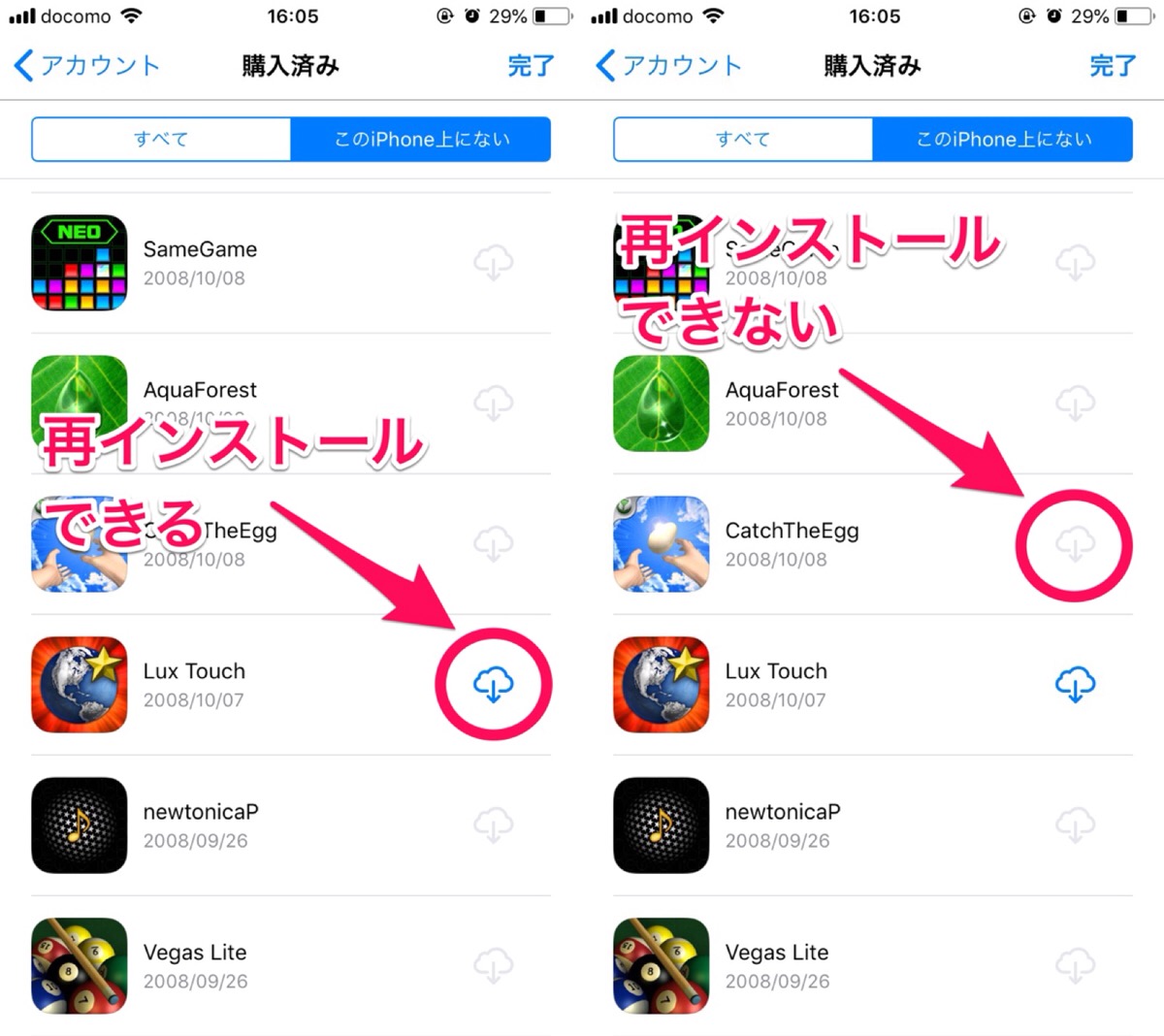
しかし「Catch The Egg」は、再インストールボタンが青色ではなく、そもそもタップしても何も反応がありません。
つまり、過去にインストールしたことがあるという履歴を確認できるだけで、再インストールは不可能になっています。
(再インストールができないものの理由はわかりません。おそらく、iOS11に対応していない32bitのアプリだと推測されます)